Win10 UEFI与MBR的启动教程
- 王林转载
- 2024-01-10 21:06:071819浏览
Win10怎么用UEFI+mbr启动吗呢?今天小编整理了相关的启动教程,过程很简单,只需要在磁盘里简单操作就可以了,接下来跟小编一起看看吧。
Win10怎么UEFI+mbr启动的步骤
1、首先打开DiskGenius64位专业版分区工具,
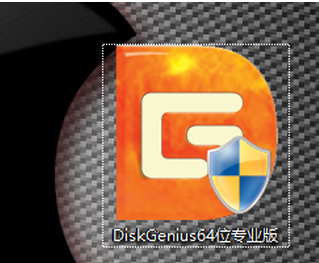
2、我们新建一个格式为Fat16 或者FAT32的主分区如何新建了 首先先释放出一块未使用的空间 我就直接从磁盘调整C盘调整大小,
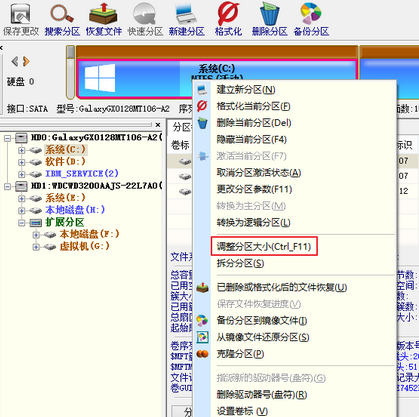
3、拖动箭头处调整多余的空间,点“开始”按钮,
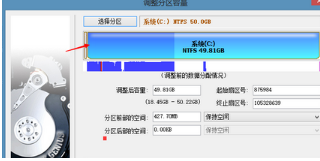
4、右键单击分出来的空闲区域“新建分区”,
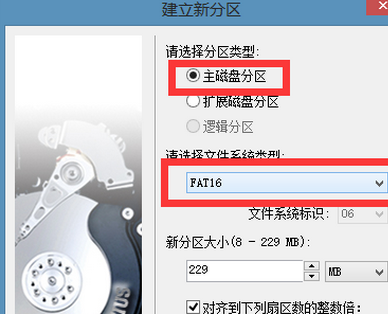
5、建立主磁盘分区,格式fat16,点“确定”,
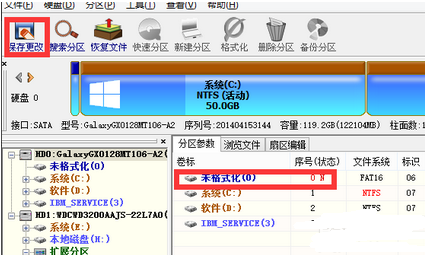
6、点击“保存”更改,
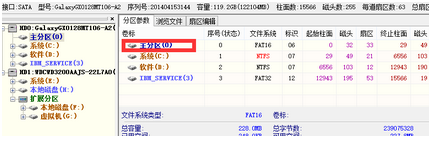
7、然后格式化此分区,会自动分配盘符。
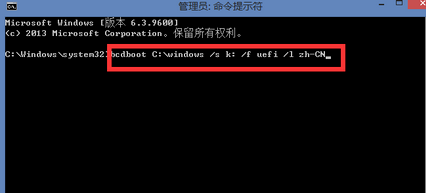
以上是Win10 UEFI与MBR的启动教程的详细内容。更多信息请关注PHP中文网其他相关文章!
声明:
本文转载于:somode.com。如有侵权,请联系admin@php.cn删除

